iOS를 업데이트하면 버그와 일부 시스템 오류가 자동으로 수정될 수 있다는 것은 사실입니다. 그러나 새로운 iOS 업데이트 문제도 발생한다는 사실을 부인할 수 없습니다. 사람들이 새로운 기능을 얻기 위해 iPhone을 iOS 16/17/18로 업데이트하지만 전 세계의 많은 Apple 사용자로부터 보고된 성가신 iPhone 업데이트 문제도 많이 있습니다.
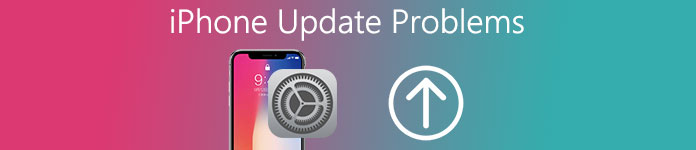
iPhone을 업데이트했는지 여부에 관계없이 iOS 18 문제에 대해 걱정하지 마십시오. 이 기사는 가장 일반적인 iPhone 업데이트 문제를 iOS 18 버그 목록으로 모았습니다. 다음 가이드를 참조하여 iOS 18 업데이트 문제를 해결할 수 있습니다. 따라서 "iOS 17으로 되돌리는 방법"을 검색할 필요가 없습니다. 성가신 iPhone 업데이트 문제를 안전하고 쉽게 우회할 수 있습니다.
No.1. iOS 업데이트 문제: Wi-Fi 문제
어떤 사람들은 Wi-Fi 네트워크를 얻는 것이 어렵고 셀룰러 데이터와 관련된 문제가 발생한다고 보고합니다.
여러분의 시간과 재능으로 iPhone을 다시 시작하십시오 또는 라우터를 선택한 다음 Wi-Fi 네트워크에 다시 연결합니다. 그렇지 않으면 iOS 18 Wi-Fi 문제를 해결하기 위해 iPhone에서 SIM 카드를 꺼내는 것도 좋습니다.
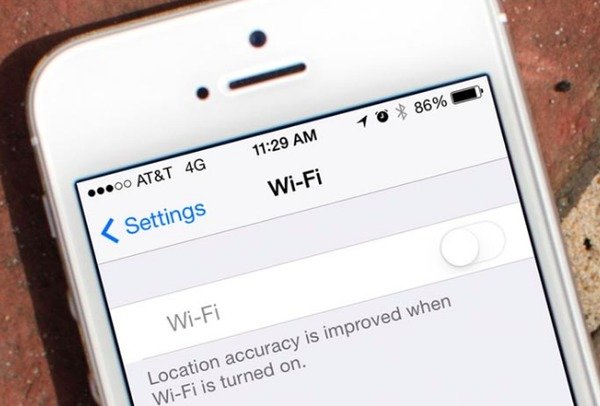
No.2. iOS 업데이트 문제: 업데이트 후 iPhone 과열
iPhone 과열은 가장 일반적인 새로운 iOS 업데이트 문제 중 하나입니다. "iPhone을 사용하려면 먼저 식혀야 합니다."라는 알림이 나타납니다.
iPhone 과열에 대한 가장 쉬운 해결책은 Apple 장치를 식힐 때까지 잠시 기다리는 것입니다. iPhone 과열 업데이트 문제가 여전히 존재하는 경우 GPS 위치 서비스 및 스트리밍 미디어를 꺼야 합니다. iPhone에 직사광선을 피하는 것을 잊지 마십시오.
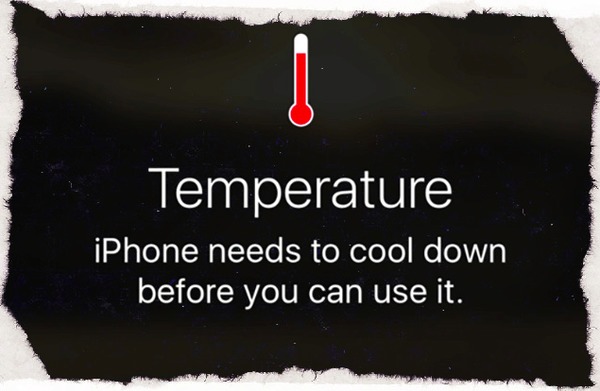
No.3. iOS 업데이트 문제: iPhone 배터리가 빨리 소모됨
새로운 iOS 18 업데이트 이후 많은 Apple 사용자는 iPhone 배터리가 너무 빨리 소모됩니다. 그리고 그들은 iPhone 배터리 수명에 대해 걱정하고 있습니다.
음, 일반 목록에서 백그라운드 앱 새로 고침을 끌 수 있습니다. 그런 다음 사용 가능한 모든 앱을 업데이트하고 iPhone 밝기를 조정하여 iPhone 배터리가 빠르게 소모되는 문제를 중지하십시오.
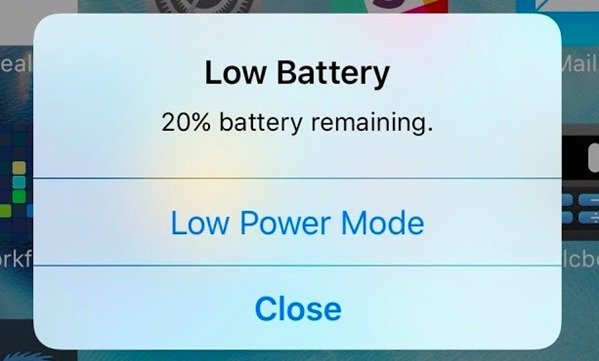
No.4. iOS 업데이트 문제: 소프트웨어 업데이트 실패
또 다른 문제는 iOS 18 소프트웨어 업데이트 실패입니다. 소프트웨어 업데이트를 몇 번 시도하더라도 "닫기"와 "설정"의 두 가지 옵션만 표시됩니다. 일부 경우에, iPhone이 업데이트 화면에서 멈춤.
iOS 18 문제를 해결하려면 iTunes를 사용하여 iPhone을 업데이트하거나 수동으로 iOS 18 업데이트를 설치할 수 있습니다. 서두르지 않으면 몇 시간을 기다린 다음 "설정", "일반" 및 "소프트웨어 업데이트"를 클릭하여 다시 시도할 수도 있습니다.
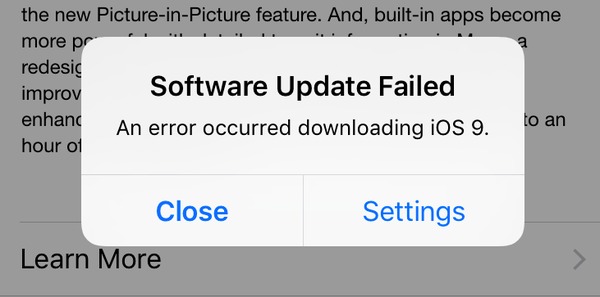
No.5. iOS 업데이트 문제: 터치스크린 문제
화면이 안 나오거나 반응이 느린 아이폰을 사용하다 보면 답답하다. iOS 18 업데이트 후 iPhone 터치스크린 지연 현상이 많은 iOS 사용자들에 의해 보고되었습니다.
일반적인 iPhone 업데이트 문제에 대한 기존의 솔루션은 iPhone을 강제로 다시 시작하는 것입니다. 또한 iOS 18 업데이트 후 응답하지 않는 iPhone을 수정하기 위해 작동합니다. 처음에 작동하지 않으면 다시 시도하십시오.

No.6. iOS 업데이트 문제: 업데이트 후 Siri가 작동하지 않음
일부 사용자는 시도한 횟수에 관계없이 Siri가 "Hey Siri" 음성 명령으로 작동하지 않는다고 불평합니다. iOS 18로 업데이트하기 전까지는 일이 일어나지 않습니다.
새로운 iOS 업데이트 문제를 해결하기 위한 두 가지 솔루션이 있습니다. "설정"을 찾아 "Siri"를 선택하여 "'Hey Siri' 허용" 옵션이 켜져 있는지 확인할 수 있습니다. 또는 "설정", "일반", "재설정" 및 "모든 설정 재설정"을 클릭하여 Siri를 다시 설정할 수도 있습니다. 음, "Hey Siri"를 사용하려면 Bluetooth를 끄십시오.
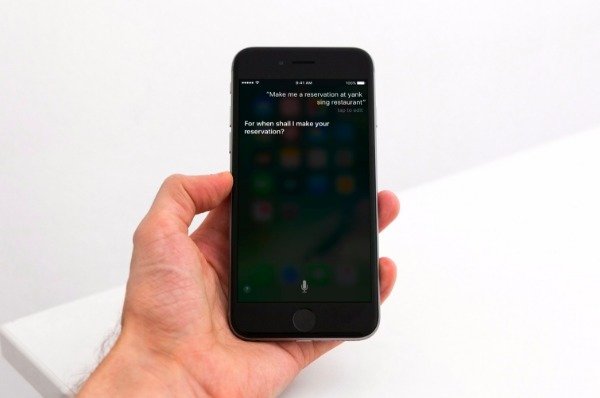
No.7. iOS 업데이트 문제: 앱이 계속 정지됨
보고 된 많은 iPhone 업데이트 문제에 따르면 앱이 계속 정지되는 것은 뜨거운 문제 중 하나입니다. 이러한 앱은 예기치 않게 정지되거나 종료됩니다.
iOS 18 정지 전화를 수정하는 가장 효과적인 솔루션은 Apple Store에서 사용 가능한 앱 정지 업데이트를 확인하는 것입니다. 특정 앱을 삭제한 다음 다시 설치하여 iOS 업데이트 결함을 해결할 수 있습니다.
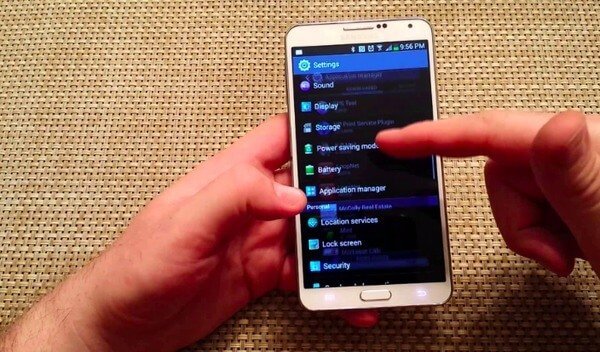
No.8. iOS 업데이트 문제: Apple Store에 연결할 수 없음
iOS 18로 업데이트한 후 많은 사람들이 Apple Store에 연결할 수 없는 iOS 18 문제에 직면합니다. 작동 방식에 관계없이 Apple Store의 유일한 응답은 "App Store에 연결할 수 없습니다"입니다.
운이 좋으면 App Store를 닫았다가 다시 열어 iPhone 업데이트 문제를 해결할 수 있습니다. Wi-Fi 연결을 확인하고 iOS 기기를 다시 시작하여 작동하는지 확인하세요.
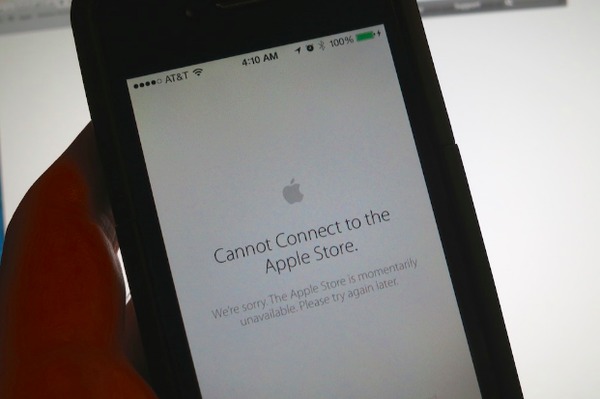
No.9. iOS 업데이트 문제: iOS 18 스피커가 작동하지 않음
일부 사용자는 iOS 18 스피커 문제에 대해 불평합니다. 구체적으로 말씀드리자면 iOS 18 업데이트 이후 아이폰 스피커가 동작하지 않습니다.
iOS 18에서 통화가 들리지 않는 문제를 해결하려면 먼저 그 원인을 파악해야 합니다. 테스트를 위해 볼륨을 최대로 켜십시오. 그런 다음 비행기 모드와 Bluetooth를 켜고 끕니다. 음, iPhone이 헤드폰 모드에서 멈춰있을 수 있으므로 헤드폰 없이 볼륨 버튼을 눌러 "헤드폰"이라고 표시되는지 확인할 수 있습니다.
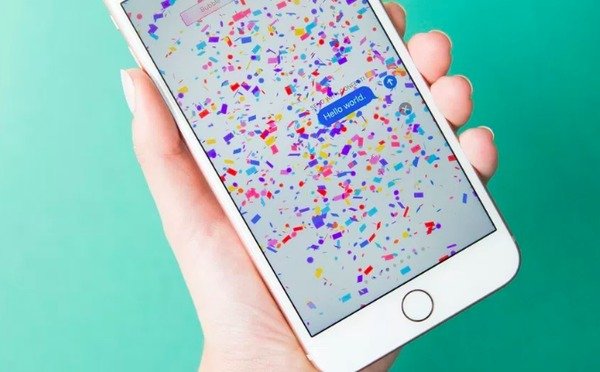
No.10. iOS 업데이트 문제: iPhone이 느리게 실행됨
많은 사람들은 또한 iPhone이 예전처럼 잘 작동하지 않는다고 불평합니다. 음, iOS 18 업데이트로 인해 iPhone 속도가 느려질 수 있습니다.
원하지 않는 파일을 제거하고 정상적인 iPhone 작업을 위해 더 많은 공간을 확보할 수 있습니다. iPhone을 정리하기 전에 중요한 iPhone 파일을 백업했는지 확인하십시오.

iOS 시스템 복구– iPhone 업데이트 문제를 전문적으로 수정
실제로 만난 모든 iPhone 업데이트 문제 및 iOS 18 업데이트 오류는 Apeaksoft에서 해결할 수 있습니다. iOS 시스템 복구 안전하고 쉽게. 따라서 iPhone이 헤드폰 모드, Apple 로고, DFU 모드, 복구 모드 및 기타 비정상적인 상황에서 멈췄을 때 이 iPhone 업데이트 문제를 쉽게 해결할 수 있습니다.
- 데이터 손실 없이 새로운 iOS 18 문제 및 기타 시스템 오류로부터 iPhone을 수정하십시오.
- iOS 18/17 및 최신 iPhone X/8 Plus/8/7 Plus/7/SE/6S Plus/6S/6 Plus/6/5S/5C/5/4S 등을 지원합니다.
- iOS 시스템을 복구하고 번거로움 없이 iOS 업데이트 문제를 해결할 수 있을 만큼 사용하기 쉽고 안전합니다.
1단계. iOS 시스템 복구 실행
Mac 또는 PC에서 iOS 시스템 복구를 무료로 다운로드하십시오. 기본 인터페이스로 들어가려면 "iOS 시스템 복구"를 선택하십시오.

2단계. iPhone을 컴퓨터에 연결
USB 케이블을 사용하여 iPhone을 컴퓨터에 연결하십시오. 오른쪽 "시작" 버튼을 클릭하여 확인하고 계속 진행합니다.

3단계. iPhone을 DFU 모드로 전환
제공된 화면 지침에 따라 단계별로 DFU 모드로 들어갈 수 있습니다. 결과적으로 iOS 시스템 복구에서 Apple 장치를 성공적으로 감지할 수 있습니다.

4단계. iPhone 모델 선택
감지된 iPhone 정보를 확인하고 수정해야 합니다. 그렇지 않으면 iOS 18 문제를 해결하지 못합니다.

5단계. 안전하게 iOS 18 문제 해결
펌웨어 다운로드를 시작하고 데이터 손실 없이 새로운 iOS 업데이트 문제를 수정하려면 "복구" 버튼을 클릭하십시오.

사실, 이 iOS 18 버그 목록을 확인하여 iOS 18 문자 메시지 문제, iOS 18 스피커 문제 등과 같은 추가적인 새로운 iOS 업데이트 문제를 해결할 수 있습니다. 대체로 iPhone 업데이트 문제가 있고 방법을 모르는 경우 당사에 문의하십시오. 고쳐. 작동하는 경우 이 iOS 18 문제 수정 가이드를 공유할 수 있습니다.




